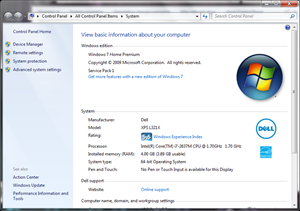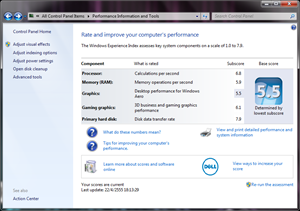ถึงเวลานี้ เชื่อว่าทุกท่านคงได้เห็น Ultrabook กันมาจากหลากหลายค่ายแล้ว ซึ่งแต่ละแบรนด์ แต่ละรุ่นก็จะมีจุดเด่นที่แตกต่างกันไป มาในวันนี้ Notebookspec เรามี Ultrabook อีกหนึ่งแบรนด์มารีวิวให้ทุกท่านได้ชมกัน นั่นก็คือ Dell XPS 13 นั่นเอง เรามาดูรูปโฉมโดยรวมกันก่อนครับ
รูปร่างของ Dell XPS 13 นั้นจะดูเล็กกว่า Ultrabook อื่นๆ เล็กน้อย เนื่องด้วยมีการใช้บอดี้ขนาด 11 นิ้วเท่านั้น ทำให้ตัวเครื่องดูเล็ก กะทัดรัด เหมาะกับการพกพา แต่ทั้งนี้ถึงแม้ว่าตัวเครื่องจะเล็ก แต่ก็ยังใส่จอขนาด 13 นิ้วเทียบเท่ากับ Ultrabook จากแบรนด์อื่นๆ มาให้อยู่ดี ทำให้ไม่เกิดข้อจำกัดเรื่องจอเกิดขึ้น เพียงแต่อาจจะมองว่าไม่ค่อยสบายตาเล็กน้อยในตอนแรกๆ เท่านั้น ส่วนของบอดี้ จะใช้พลาสติกเป็นส่วนประกอบหลัก จะมีก็ที่ฝาล่างของเครื่องที่เป็นคาร์บอนไฟเบอร์ ทำให้ได้ข้อดีมาก็คือทั้งความแข็งแรงและน้ำหนักที่เบา แต่กระนั้น บอดี้ของ Dell XPS 13 ก็มีจุดที่น่าเสียดายเล็กน้อย นั่นคือมีรอยคราบนิ้วมือติดได้ค่อนข้างง่าย ซึ่งเราจะกล่าวถึงในส่วนรีวิวเจาะลงไปในแต่ละส่วนครับ
ในเรื่องของดีไซน์นั้น หลังจากได้สอบถามจากหลายๆ คนที่ได้เห็นและลองเล่นดู ก็พบว่าส่วนใหญ่จะพอใจและบอกว่าสวยดีเลยทีเดียว แถมส่วนล่างของเครื่องยังเรียกได้ว่าไม่เหมือนใคร เรียกว่าเป็นจุดเด่นของ Dell XPS 13 เลยก็ว่าได้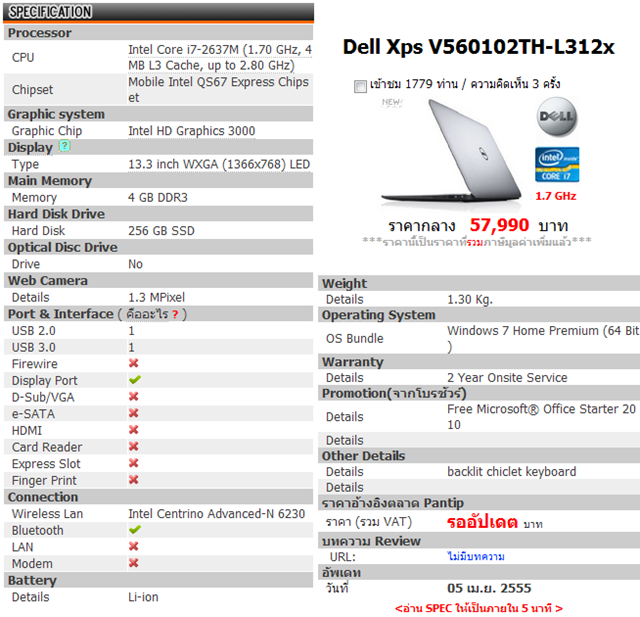
สเปก Dell XPS 13 (i7): https://notebookspec.com/notebook/4509-Dell-Xps-V560102TH-L312x.html
สเปก Dell XPS 13 (i5): https://notebookspec.com/notebook/4423-Dell-Xps-V560119TH-L312x.html
ในเรื่องของสเปก Dell XPS 13 นั้น เครื่องที่เราได้มารีวิวเป็นเครื่องที่ใช้ CPU เป็น Intel Core i7-2637M ที่มีความเร็วในการประมวลผลอยู่ที่ 1.70 GHz และเร่งความเร็วด้วย TurboBoost ได้เป็น 2.80 GHz ส่วนการ์ดจอก็แน่นอนว่าต้องเป็น Intel HD Graphics 3000 ที่ติดมาใน CPU จาก Intel ตระกูล Sandy Bridge แรมก็ให้มา 4 GB เป็นแบบฝังติดบอร์ดมาเช่นเดียวกับ Ultrabook ส่วนใหญ่ในท้องตลาด จะมีจุดที่ต่างก็คือการเลือกใช้ SSD แบบเต็มตัว ซึ่งในรุ่น i7 จะให้มาถึง 256 GB มากกว่าในรุ่น i5 ถึงเท่าตัว นอกจากนี้ยังมีเรื่องจอที่ได้กล่าวไปแล้วว่าใช้จอขนาด 13.3 นิ้ว แถมตัวคีย์บอร์ดยังมีไฟ LED Backlit มาให้ด้วย
ส่วนเรื่องของพอร์ตเชื่อมต่อนั้นก็ยังมีพอร์ตมาตรฐานของกลุ่ม Ultrabook มาให้ค่อนข้างครบ เช่น USB 3.0, USB 2.0 ที่มาพร้อมฟีเจอร์ Sleep Charge, Mini DisplayPort สำหรับเชื่อมต่อจอภายนอก แต่ที่น่าแปลกใจก็คือไม่มีช่อง Card reader มาให้ด้วยนะครับ แต่ก็มีจุดเด่นเดิมที่ยังคงเป็นเอกลักษณ์ของ Dell นั่นคือมีประกันแบบ Onsite ให้เป็นระยะเวลา 2 ปีด้วยกัน แต่ก็มีพร้อมกับราคาที่โดดไปจาก Ultrabook หลายๆ รุ่นพอสมควร โดยเฉพาะรุ่น i5 ที่ราคาอยู่ที่ 42,900 บาท
ขนาดเครื่องของ Dell XPS 13 ก็เป็นจุดเด่นของมันเลย เพราะมันมีขนาดเพียงแค่ 11 นิ้ว เล็กกว่า Ultrabook แบรนด์อื่นๆ อย่างเห็นได้ชัด โดยมีขนาดอยู่ที่
- หนา 0.6-1.8 เซนติเมตร
- ยาว 31.6 เซนติเมตร
- กว้าง 20.5 เซนติเมตร
ต่อไปเรามาเจาะลึกลงในแต่ละส่วนเลยครับ โดยแต่ละภาพสามารถเข้าไปชมภาพขนาดเต็มได้ด้วยการคลิกที่รูปได้เลยนะ
ฝาหลังของเครื่องเป็นพลาสติกแข็ง สีเทาเรียบๆ ดูแข็งแรง ส่วนโลโก้ Dell ตรงกลางนั้นใช้การเจาะลงไปในพื้นผิวของฝาแล้วเคลือบสีดำไว้ ไม่มีไฟ LED อยู่ข้างใน ตัวพื้นผิวนั้นสามารถกันรอยขีดข่วนได้ในระดับหนึ่ง
ความบางของจอนั้น จัดได้ว่าบางมากๆ ขอบจอนั้นแทบจะคมกริบเลยทีเดียว
เข้ามาดูด้านในกันบ้าง พื้นผิวภายในจะมีการเคลือบผิวคล้ายๆ ยางเอาไว้ ซึ่งช่วยทำให้สามารถวางมือและใช้งานได้ดี มีความนิ่มมือกว่าพลาสติกธรรมดาที่ใช้กันทั่วไป แต่ก็มีรอยนิ้วมือติดได้ง่ายเช่นเดียวกัน ดังนั้นผู้ใช้อาจจะต้องขยันเช็ดดูแลทำความสะอาดเครื่องซักหน่อยนะครับ แถมเช็ดแรงมากก็ไม่ได้ เพราะจะเกิดรอยบนผิวเข้าซะอีก
เมื่อเทียบอัตราส่วนของ layout ด้านในตัวเครื่อง มองดูแล้วจะเห็นว่าทัชแพดมีขนาดค่อนข้างใหญ่ทีเดียว ส่วนในภาพขวาล่างนั้น เป็นการซูมให้เห็นขอบจอชัดๆ ครับ ว่าพื้นที่ว่างระหว่างส่วนแสดงภาพและส่วนขอบจอจริงๆ นั้นค่อนข้างแคบกว่าใน Notebook และ Ultrabook ทั่วไป ทั้งนี้ก็เพื่อให้สามารถใส่จอขนาด 13 นิ้วลงมาในตัวเครื่อง 11 นิ้วได้นั่นเอง และจุดที่น่าสังเกตอีกอย่างหนึ่งก็คือ Dell XPS 13 เครื่องนี้มีการใส่ยางขอบจอมาตลอดแนวของจอเลย ต่างจากในเครื่องอื่นๆ ที่มักจะติดตั้งมาเป็นจุดๆ ในบางตำแหน่งเท่านั้น ซึ่งยางนี้จะมีประโยชน์ก็ในการซับแรงกระแทกที่เกิดในเวลาที่จอพับอยู่ได้
ส่วนของคีย์บอร์ดนั้น ตัวปุ่มเป็นพลาสติกสีดำสกรีนตัวอักษรสีขาว มีการออกแบบมาให้ปุ่มมีความโค้งรับกับนิ้วมือได้พอดี ทำให้สามารถพิมพ์ได้ง่ายขึ้น แต่สำหรับคนที่นิ้วค่อนข้างใหญ่ อาจจะพิมพ์ได้ลำบากเล็กน้อย เนื่องด้วยปุ่มมีขนาดเล็กกว่าเครื่องอื่นๆ เล็กน้อยครับ ในส่วนของไฟ LED Backlit ก็สามารถใช้งานได้ดีทีเดียว โดยมีระบบการปรับระดับความสว่างอัตโนมัติตามสภาพแสงรอบข้างด้วย
ส่วนปุ่มเปิดเครื่องจะไปอยู่ที่มุมซ้ายบน สีกลืนไปกับเครื่อง ซึ่งข้อดีก็คือมั่นใจได้ว่าจะไม่ไปเผลอกดระหว่างการใช้งานแน่นอน
ทัชแพดมีขนาดที่ค่อนข้างใหญ่อย่างที่ได้กล่าวไปแล้ว ส่วนดีไซน์นั้นก็ใช้เป็นแบบไม่มีปุ่มแยกออกมาเช่นเดียวกับ Ultrabook หลายๆ รุ่น การใช้งานจัดได้ว่าอยู่ในระดับที่น่าพอใจ ตัวซอฟต์แวร์ควบคุมก็ช่วยจัดการได้ดี โดยมีการจับความเคลื่อนไหวว่าผู้ใช้กำลังพิมพ์ข้อความอยู่หรือไม่ ซึ่งจะช่วยให้เคอร์เซอร์ไม่เลื่อนไปจากตำแหน่งเก่า ถ้าผู้ใช้เผลอนำมือไปโดนทัชแพดเข้า
ด้านล่างของตัวเครื่องจะใช้วัสดุเป็นคาร์บอนไฟเบอร์ แถมยังมีการออกแบบมาที่ค่อนข้างแปลกตา นั่นคือมีแถบฝาโลหะอยู่ตรงกลางเครื่อง ซึ่งภายในจะมีสติ๊กเกอร์ของ Windows 7 แปะอยู่ นับว่าเป็นการซ่อนได้ดีทีเดียว นอกจากนี้การออกแบบยางรองใต้เครื่องก็เรียกได้ว่าไม่เหมือนใคร โดยใช้เป็นแถบยางยาวขนานไปกับแนวยาวของตัวเครื่อง พร้อมกับมีช่องระบายอากาศอยู่เป็นแนวยาวอีก
ตัวแถบยางจะยกขึ้นสูง เพื่อช่วยยกระดับความสูงของตัวเครื่องขึ้นมา จะได้ทำให้ระบบการไหลเวียนอากาศของเครื่องทำได้ดีขึ้น ส่วนช่องระบายอากาศออกนั้นจะไปอยู่ตรงสันเครื่องใต้จอครับ
สันด้านหน้าของ Dell XPS 13 นั้นดูบางๆ เรียบๆ แต่แอบมีไฟแสดงสถานะการเปิดของเครื่องอยู่ ซึ่งถ้าเครื่องเปิดอยู่ รวมถึงอยู่ในสถานะ Sleep ไฟนี้ก็จะติดอยู่ตลอดเวลา ส่วนถ้า Sleep ไฟก็จะกระพริบเป็นจังหวะๆ
ต่อมาก็เป็นตัวเครื่องด้านขวา (ภาพแรกจะดูมืดๆ เล็กน้อยแต่เป็นการแสดงให้เห็นความบาง) โดยมีส่วนสำคัญได้แก่ ปุ่มเช็คระดับแบตเตอรี่ที่เหลืออยู่ โดยถ้ากดแล้วจะมีไฟแสดงขึ้นมาบอกเป็น % คร่าวๆ จุดละ 20% ด้วยกัน ถัดมาก็เป็น USB 3.0 และ Mini DisplayPort ครับ
ด้านหลังของตัวเครื่องก็ไม่มีจุดสังเกตอะไรพิเศษครับ แต่ถ้าดูดีๆ จะรู้สึกคุ้นตากันบ้างเล็กๆ น้อยๆ
ส่วนทางด้านซ้ายก็มีพอร์ตสำหรับเสียบสาย adapter, USB 2.0 ที่มาพร้อมฟีเจอร์ Sleep Charge และปิดท้ายด้วยช่องเสียบหูฟัง/ไมค์
ก็หมดแล้วนะครับสำหรับส่วนของตัวเครื่อง ต่อไปเชิญพบกับผลทดสอบของ Dell XPS 13 เครื่องนี้กันในหน้าต่อไปได้เลย
ผลการทดสอบ
Windows Experience Index
คะแนนที่ได้จากการประเมินผลของ Windows 7 ออกมาก็จัดว่าอยู่ในระดับที่ดีของกลุ่ม Ultrabook ทีเดียว ซึ่งตัวชูโรงก็คือ CPU ที่สามารถเรีย